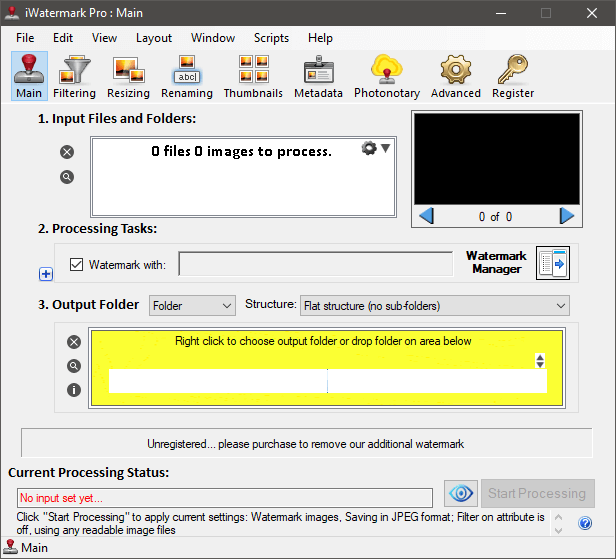8 bästa vattenmärkesprogramvaran 2022 (opartisk granskning)
Internet är en otrolig innovation som har gett världen tillgång till summan av digital mänsklig kunskap. Det förbinder oss runt om i världen, får oss att skratta och hjälper oss att vidga våra horisonter i alla möjliga riktningar.
Men en av nackdelarna med denna informationsfrihet är att många konstnärer har funnit att deras verk används utan någon form av auktorisation eller ens grundläggande tillskrivning. Ibland stjäl folk till och med andras arbete och hävdar att det är deras eget!

Det bästa sättet att bekämpa detta är att se till att alla dina bilder är ordentligt vattenmärkta innan de laddas upp till den digitala vilda västern. Du kan göra detta med din favorit bildredigeringsprogram, men det är vanligtvis en långsam, tidskrävande process, och många av oss glömmer eller orkar inte.
En hel del mjukvaruutvecklare har svarat på utmaningen genom att skapa program som är dedikerade till att vattenmärka dina bilder för att säkerställa att du får rätt kredit för dem.
Det bästa vattenmärkningsprogrammet som jag granskat är iWatermark Pro av Plum Amazing. Den erbjuder många anpassningsbara alternativ för vattenstämplar, den låter dig vattenmärka en hel sats bilder på en gång, och det tar inte hela dagen att avsluta ens en stor sats. Den erbjuder grundläggande text- och bildvattenmärkning, men låter dig också infoga QR-koder och till och med steganografiska vattenstämplar som döljer din upphovsrättsinformation i klarsynt. Gränssnittet skulle definitivt kunna använda vissa förbättringar, men det är en värdig avvägning med tanke på de kraftfulla funktionerna som inte finns i något annat program för vattenmärkning.
INNEHÅLLSFÖRTECKNING
Varför lita på mig för den här guiden
Hej, jag heter Thomas Boldt och jag har arbetat med grafisk konst i mer än ett decennium. Under den tiden har jag varit både bildskapare och bildanvändare, som fotograf och som designer. Det har gett mig flera perspektiv på digital bildbehandling: ins och outs i både att skapa och använda digitala bilder, och hur man säkerställer att alla inblandade får rätt kredit för sitt arbete. Jag har sett för många vänner och kollegor i konstvärlden kämpa med otillskrivet eller stulet arbete, och jag vill se till att alla har alla verktyg som behövs för att få det erkännande de förtjänar.
Jag har också stor erfarenhet av att arbeta med mjukvara av alla slag, från branschstandardprogramvarusviter till utvecklingsinsatser med öppen källkod. Detta ger mig ett extra användbart perspektiv på vad som är möjligt med väldesignad programvara och vad användare bör kunna förvänta sig av sina verktyg.
Friskrivningsklausul: Ingen av de mjukvaruutvecklare som nämns i denna recension har gett mig någon särskild ersättning eller kompensation för att inkludera dem i recensionen. De har inte heller haft någon redaktionell input eller recension av innehållet, och alla åsikter som uttrycks här är mina egna.
Några insikter om branschen
Som du säkert har insett vid det här laget är internet inte den säkraste platsen för dina konstverk. Missförstå mig inte – det är ett otroligt verktyg för att skapa intresse, få kontakt med din fanbas och generellt förstärka din profil, men du måste vara medveten om farorna.
Det är inte bara enskilda artister som har problem med bildstölder online. Flera stora stockfotosajter som iStockphoto och Getty Images har varit i en eskalerande kapprustning med Google om deras vattenmärkningsprocess och hur den visas i en Google Images-sökning.
Som du säkert vet satsar Google hårt på artificiell intelligens och maskininlärning, och ett av sätten de har använt den här tekniken på är att automatiskt ta bort vattenstämplar från bilder som visas i deras sökresultat.
Sättet som maskininlärning tillämpas i det här fallet är att en algoritm matas med tusentals bilder, några med vattenstämplar och andra utan, och den lär sig vilka aspekter av bilden som är vattenstämplarna. Det gör att algoritmen automatiskt kan ta bort alla delar av bilden som den identifierar som ‘vattenstämpel’ och ta bort den från bilden.
Plum Amazing gör ett antal olika program, men deras mest populära måste vara iWatermark Pro. De har släppt det för ett brett utbud av plattformar, även om det verkar vara mer fokus på att utveckla macOS- och iOS-versionerna av programvaran, eftersom de har de senaste releasedatumen.
iWatermark Pro (tillgänglig för fönster och vallmo) är den överlägset mest funktionsspäckade mjukvaran för vattenmärkning jag recenserat, och den har ett antal funktioner som jag inte hittade i något annat program. Bortsett från förmågan att hantera grundläggande text- och bildvattenstämplar, finns det ett antal andra extrafunktioner som QR-kodvattenstämplar och till och med steganografiska vattenstämplar, som döljer data i klarsynt för att förhindra bildtjuvar från att helt enkelt beskära eller täcka din vattenstämpel. Du kan också integrera med ett Dropbox-konto för att spara dina utdata vattenmärkta bilder, vilket är mycket användbart för snabb och automatisk delning med klienter.
Den förmodligen mest unika funktionen är möjligheten att få din bild attesterad med hjälp av en tjänst som heter ‘Photonotary’ som drivs av programmets utvecklare, Plum Amazing. Även om de inte förklarar så mycket om hur det fungerar, verkar det registrera dina vattenstämplar och behålla kopior av dem på Photonotary-servrarna. Jag vet inte om detta faktiskt skulle vara till stor hjälp i en domstol, men varje liten bit hjälper när det kommer till att bevisa ditt ägande av en bild i den digitala tidsåldern.
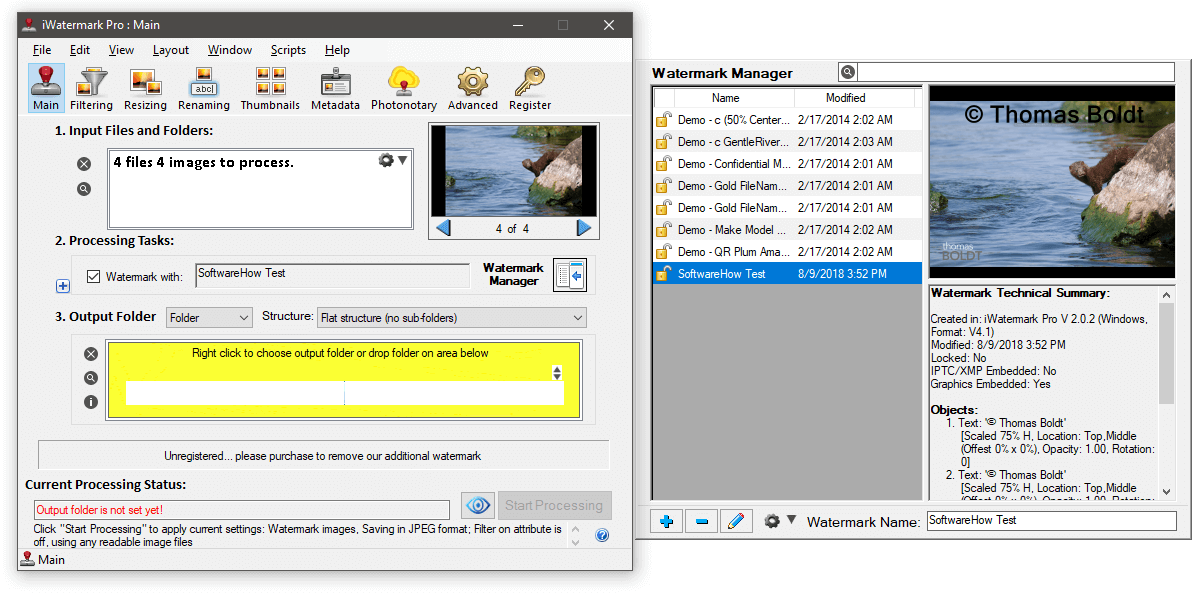
Detta är ett olyckligt exempel på ett bra program som hindras av ett klumpigt gränssnitt. Den har utmärkta verktyg för att vattenmärka bilder, men den onödigt komplicerade strukturen i användargränssnittet gör det lite irriterande att arbeta med. Det finns ett separat fönster för att hantera dina vattenstämplar, och begravd där finns möjligheten att skapa och konfigurera nya vattenstämplar. Eftersom du förmodligen inte ändrar din vattenstämplingsstil så ofta, är det inte ett sådant problem när du väl har konfigurerat allt, men det kan vara lite svårt att lista ut i början.
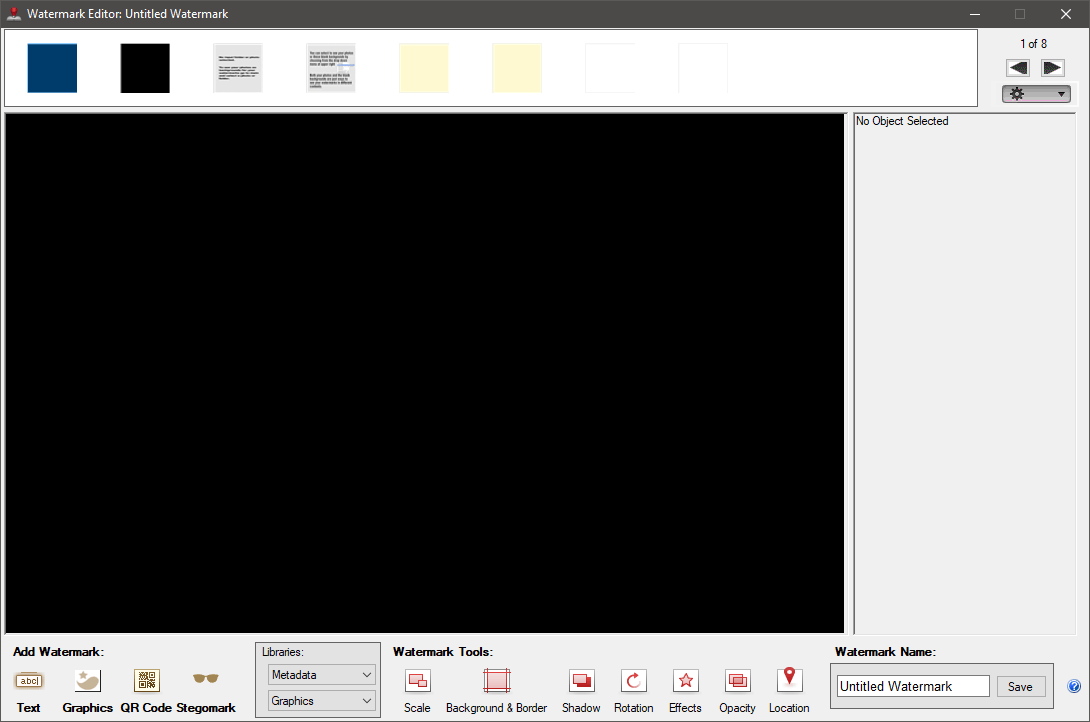
Att arbeta med själva redigeraren är lite förvirrande, men utbudet av funktioner är ganska imponerande. Du kan snabbt lägga till text, grafik, QR-koder och steganografiska vattenstämplar, såväl som en rad metadataalternativ. Det finns till och med ett bibliotek med extra bilder, komplett med signaturer från ett antal kända personer, ifall du skulle få en kick av att signera ditt arbete som Tjajkovskij av någon anledning.
iWatermark Pro är också det enda programmet som låter dig ställa in utfyllnaden av dina vattenstämplar i procent snarare än i pixlar, vilket gör att du kan behålla en konsekvent visuell placering även om du arbetar med bilder i flera storlekar och upplösningar.
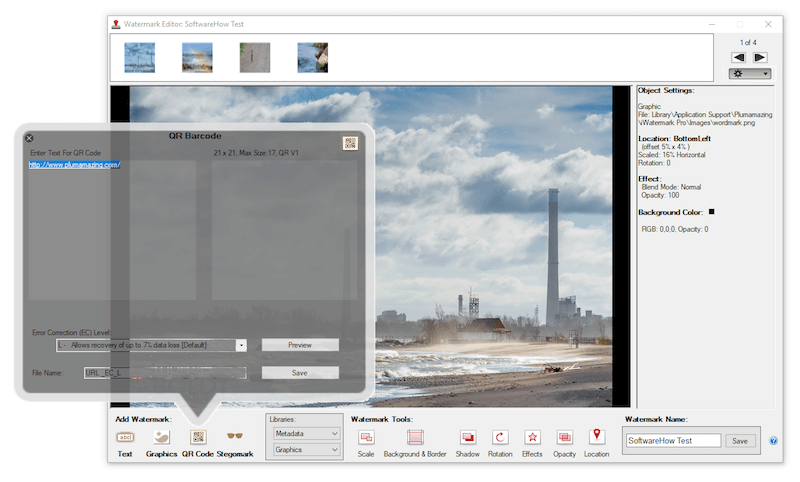
Om du inte regelbundet ändrar din vattenstämpelstil behöver du bara gå igenom den här processen en gång, och om du inte behöver arbeta med redigeraren för ofta är resten av programmet lätt nog att hantera. Batch-vattenmärkningsprocessen är snabb och enkel, och du kan konfigurera ett antal olika alternativ som ska köras under batchprocessen, inklusive storleksändring och omformatering av bildtypen.
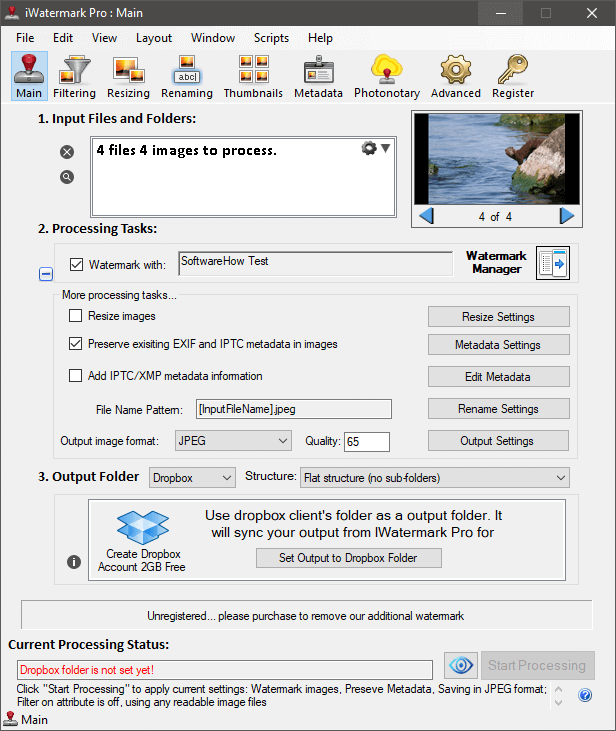
Du kan mata ut dina bilder som JPG, PNG, TIFF, BMP och till och med PSD, och du bör kunna vattenmärka alla bilder i dessa format. Plum Amazing hävdar att den också kan vattenmärka RAW-bildfiler, men jag kunde inte få detta att fungera med NEF RAW-filerna från min Nikon D7200. Alla seriösa fotografer skulle dock vilja konvertera och redigera sina RAW-bilder i god tid före vattenmärkningsstadiet, så jag är inte övertygad om att den här funktionen är för viktig.
Jag önskar verkligen att Plum Amazing skulle uppdatera gränssnittet för iWaterMark Pro till något mer användarvänligt, men det är fortfarande den bästa och mest omfattande vattenmärkningsprogramvaran som finns. För $40 för en obegränsad licens är det ett av de mest kraftfulla och effektiva sätten att skydda dina bilder online.
Annan bra programvara för vattenmärkning
Vanligtvis, när jag inkluderar recensioner för icke-vinnande program jag tittade på, delar jag upp dem i gratis och betalda kategorier. I en värld av vattenmärkningsprogramvara har så många av de betalda alternativen en begränsad gratisversion att jag har bestämt att det skulle vara enklast att tillhandahålla ett brett utbud av alternativ utan att separera dem.
I allmänhet är den genomsnittliga kostnaden för en affärslicens runt $30, även om det finns vissa variationer baserat på antalet datorer du kan installera på samtidigt, samt några slumpmässiga anpassningsalternativ. De kostnadsfria alternativen är ganska grundläggande och begränsar dig ofta till en textbaserad vattenstämpel eller tvingar dig att inkludera en extra vattenstämpel som visar att det är en oregistrerad version av programvaran.
En anteckning om säkerhet: All programvara i denna recension har skannats och befunnits vara säker av Windows Defender och Malwarebytes Anti-Malware, men du bör alltid ha en egen uppdaterad virus- och skadlig kod. Utvecklare släpper ofta nya versioner av sin programvara tillsammans med tredjepartsprogram som är utformade för att öka intäkterna, och vi kan inte kontrollera denna process.
1. uMark
$29, PC/Mac (rabatt på andra OS till $19 om du köper båda)
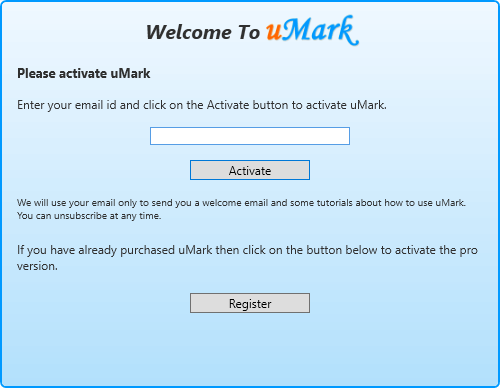
uMark är ett anständigt program för vattenmärkning som hämmas av ett par irriterande element. För att installera programmet tvingas du registrera dig med en e-postadress, och jag upptäckte att jag för nästa vecka fick ett nytt e-postmeddelande från dem varje dag. Även om det kan vara en effektiv marknadsföringsteknik med vissa potentiella kunder, tyckte jag att det var påträngande och ohjälpsamt, särskilt när de hävdar att de bara mailar dig med ‘Välkommen’ och information om handledning.
Programmet i sig är enkelt att använda, även om det också gör det lite begränsat vad gäller funktioner. Du kan redigera alla standardbildtyper som JPG, PNG, TIFF och BMP, och du kan mata ut dina bilder som PDF (även om jag inte är säker på varför du skulle vilja det eftersom de andra formaten redan är standard under alla operationer systemet).
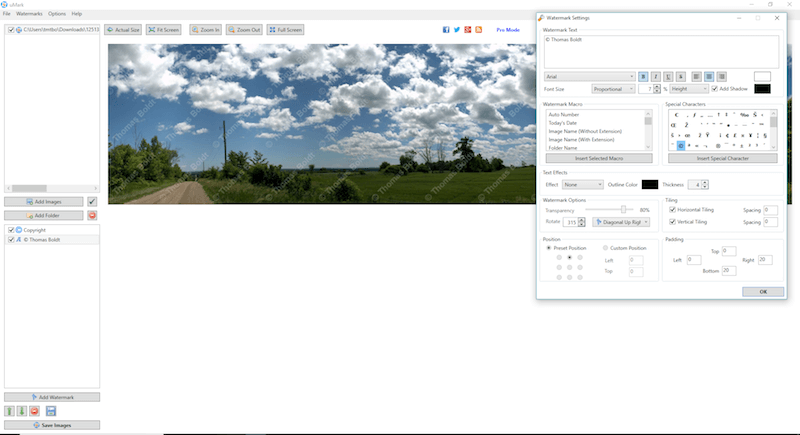
Du kan skapa grundläggande text- och bildvattenstämplar, såväl som former och QR-koder. Du kan också redigera metadata för att infoga upphovsrättsinformation, eller ta bort all GPS-data för att behålla din integritet. Du kan bearbeta partier av bilder också, och uMark hanterade alla partier jag gav det ganska snabbt.
Det enda problemet jag hittade med dess batchsystem är att det tvingar dig att specificera vadderingen runt din bild i pixlar. Om du arbetar med en grupp bilder som alla är exakt lika stora är det inga problem – men om du arbetar med olika upplösningar eller beskurna versioner, kommer placeringen av din vattenstämpel inte att visas visuellt konsekvent på varje bild, även om det kommer tekniskt att vara på samma plats på en pixelnivå. 50 pixlar stoppning är ganska mycket på en 1920×1080 bild, men inte alls lika effektivt på en 36 megapixel bild.
Om den här aspekten inte stör dig, och du inte behöver någon av de avancerade funktionerna som finns i iWatermark Pro, kan du mycket väl vara nöjd med uMark. Den har ett rent gränssnitt, snabba batchverktyg och den hanterar stora partier ganska snabbt. Den kostnadsfria versionen är faktiskt nästan lika bra som den betalda versionen och tvingar dig inte att inkludera ytterligare vattenstämplar, även om du förhindras från att byta namn, ändra storlek på eller formatera om bilder under sparprocessen.
2. Arclab Watermark Studio
Endast PC, $29 1 plats, $75 3-sits
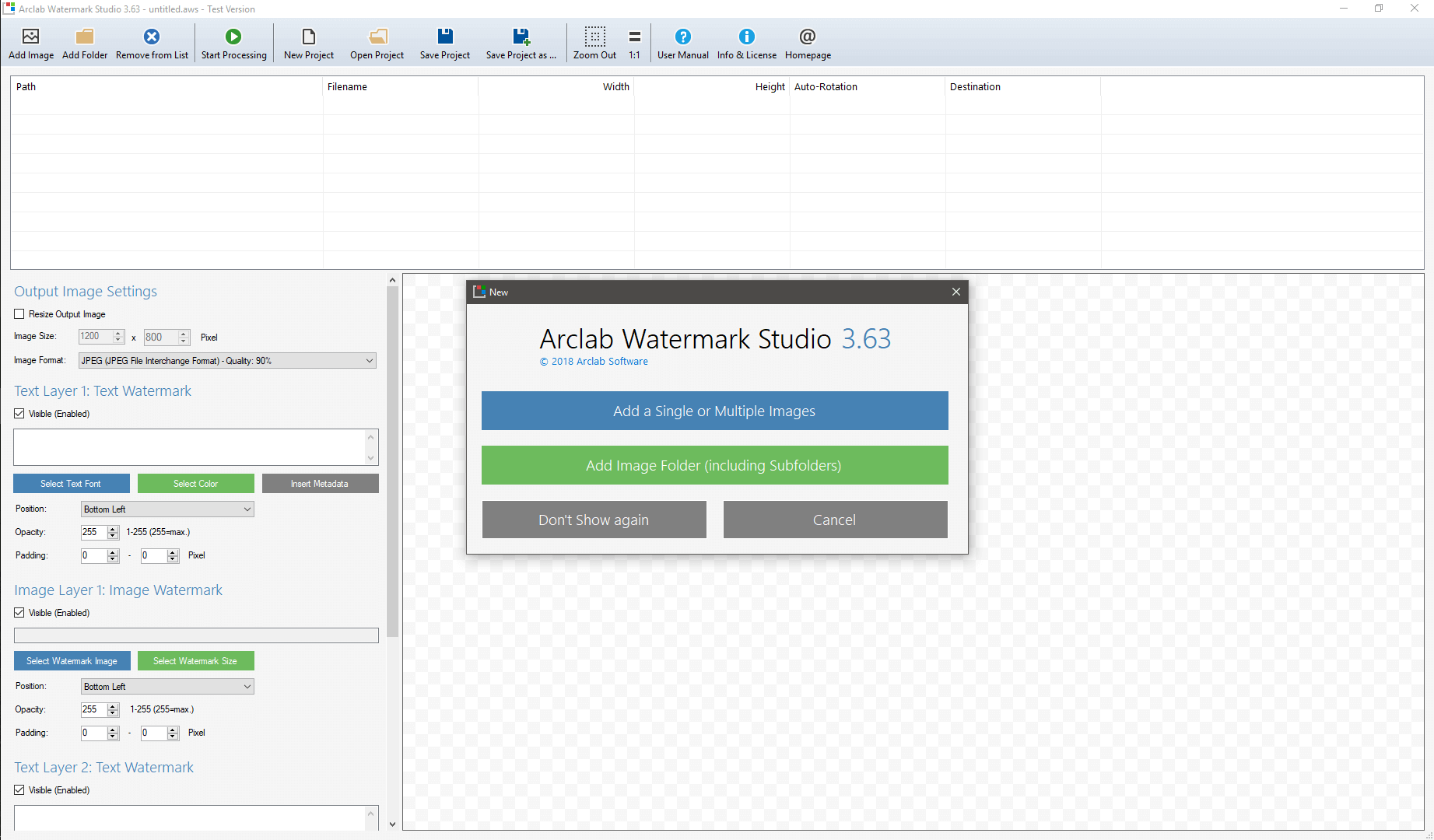
Arclab Watermark Studio är ett bra vattenmärkningsprogram på ingångsnivå, även om det inte erbjuder några av de mer avancerade funktionerna som finns i andra program. Den har ett väldesignat gränssnitt som gör det extremt enkelt att skapa vattenstämplar, till den grad att jag tyckte att det var det enklaste att använda av alla program jag recenserade.
Du kan redigera alla de vanligaste bildtyperna som JPG, PNG, GIF, BMP och TIFF, och du kan hantera stora partier bilder ganska enkelt genom att lägga till hela mappar med bilder på en gång. Tyvärr har det samma problem med batch-vattenmärkning som jag hittade i uMark – såvida inte alla dina bilder har samma upplösning kommer du att få lite visuell varians i var din vattenstämpel faktiskt appliceras på grund av att stoppningen är inställd i pixlar.
Arclab är lite begränsad när det gäller vilka vattenstämplar du kan använda, men för de flesta ändamål är ett par text- och grafiska lager kombinerat med metadatainformation allt du egentligen behöver. Om du skapar något mer visuellt komplext är det förmodligen bättre att arbeta med ett riktigt bildredigeringsprogram från början.
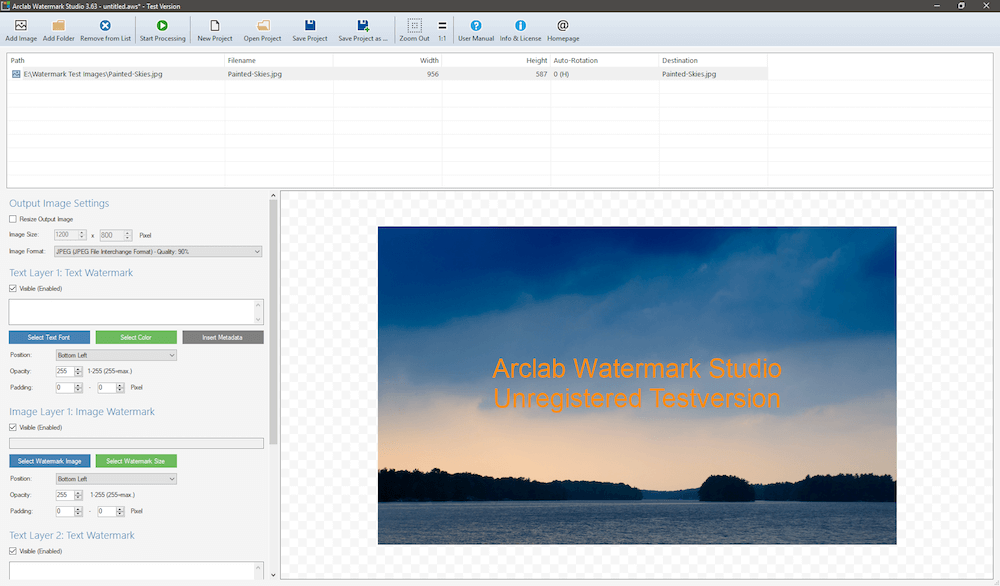
Tyvärr tvingar den kostnadsfria testversionen av programvaran dig att inkludera ett meddelande som säger ‘Oregistrerad testversion’ med stora bokstäver i mitten av dina bilder, så du kommer förmodligen inte att vilja använda den utöver enkla teständamål.
3. TSR Watermark Image
Endast PC, $29.95 för Pro, $59.95 pro + aktie
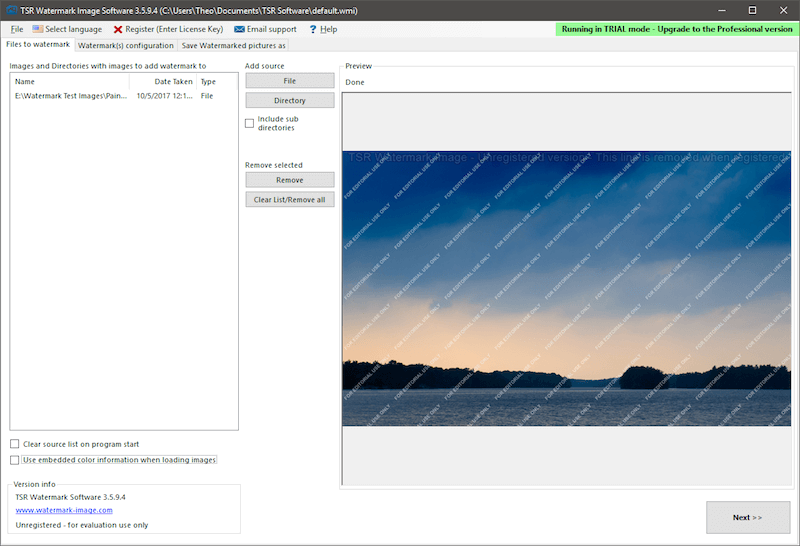
Det verkar som att utvecklare inte bryr sig om mycket kreativitet när det kommer till att namnge sin programvara, men TSR vattenstämpelbild är fortfarande ett utmärkt program för vattenmärkning. Det är en mycket nära andraplatsvinnare för priset ‘Bästa vattenmärkeprogramvara’, men den förlorade mot iWatermark Pro eftersom den har en något mer begränsad funktionsuppsättning och eftersom den bara är tillgänglig på PC.
Du kan batchbearbeta ett obegränsat antal bilder och arbeta med alla de vanligaste bildfiltyperna som JPG, PNG, GIF och BMP.
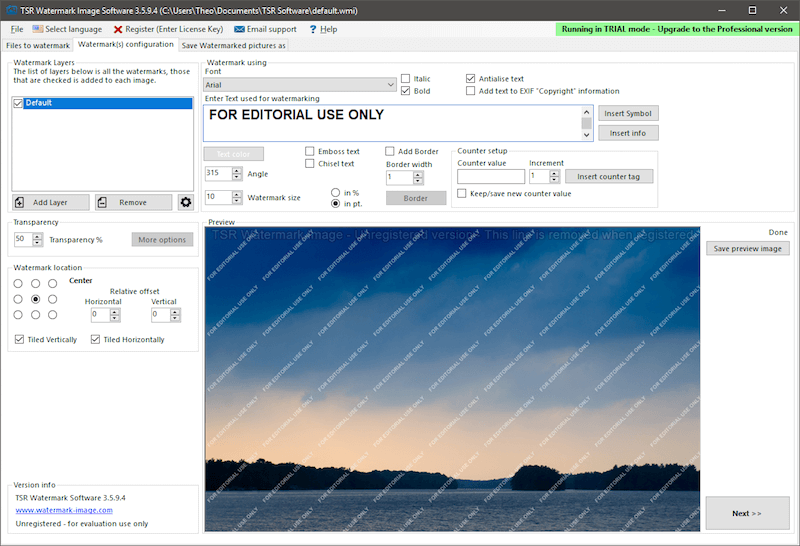
Att ställa in din vattenstämpel är snabbt och enkelt, och det finns ett anständigt utbud av alternativ för hur du kan styla och anpassa den. Du kan ange bilder, text, 3D-text eller 3D-konturtext, även om din utfyllnad återigen måste ställas in i pixlar istället för i procent, så det är bäst om du arbetar med en enda storlek på bilden åt gången.
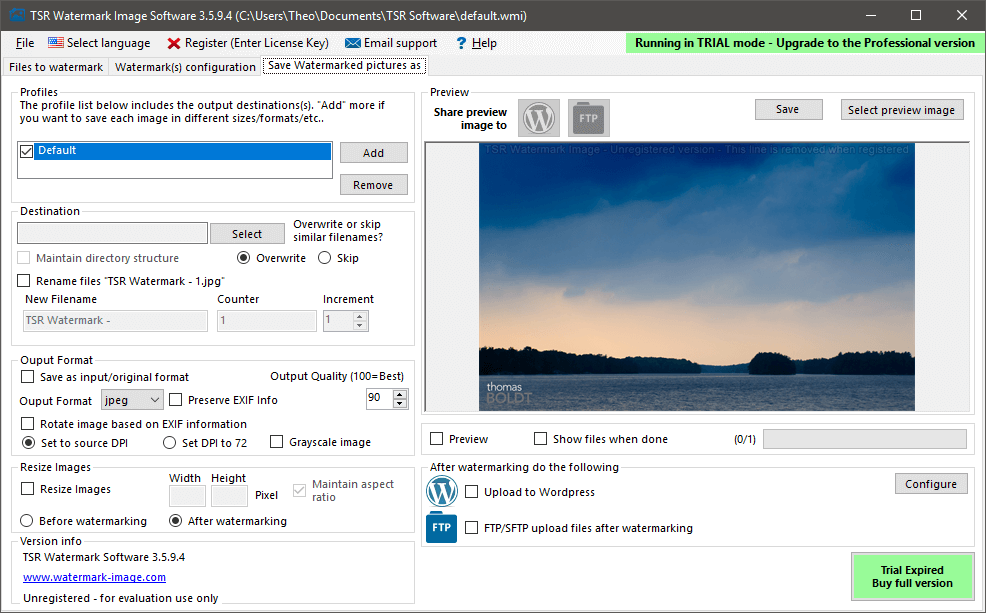
TSR har några intressanta integrationsalternativ under sparningsprocessen, inklusive möjligheten att ladda upp till en WordPress-webbplats eller en FTP-server. Om du är en fotograf som arbetar med kunder och behöver ett snabbt sätt att vattenstämpla och dela bevis, kan detta bara göra susen för dig, även om det kräver lite mer tekniskt kunnande att konfigurera än att arbeta med en tjänst som Dropbox.
4. Massvattenmärke
PC/Mac, $30
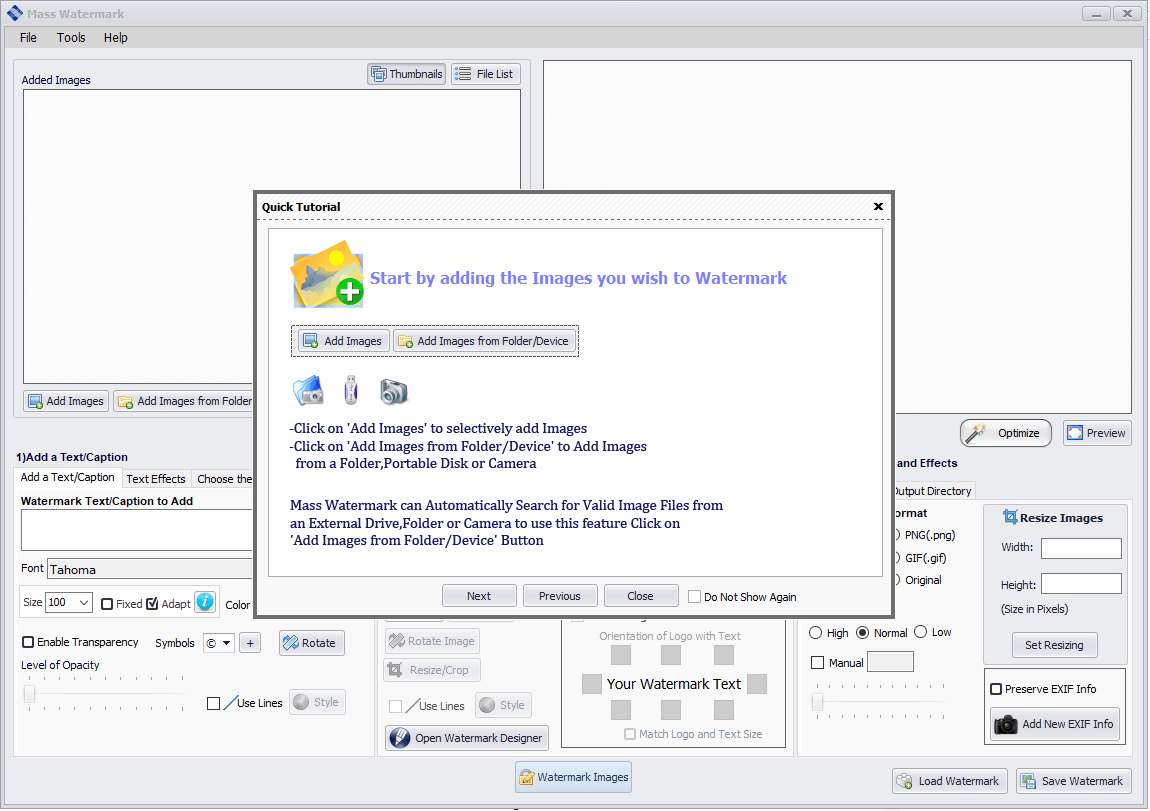
Mass vattenstämpel är ett annat bra val för ett grundläggande vattenmärkningsprogram. Det är ett av de få program jag recenserade som har någon form av introduktionshandledning eller instruktioner, även om denna omtänksamhet på något sätt är bortskämd av några andra problem med gränssnittet i den så viktiga Watermark Designer-sektionen (se nedan). Det är inte en programbrytande bugg, men det är ändå lite nedslående.
Uppdatering: vi kontaktade Mass Watermarks tekniska supportteam angående detta. De har identifierat felet och fixat det. Det här problemet kommer att åtgärdas i den kommande uppdateringen.
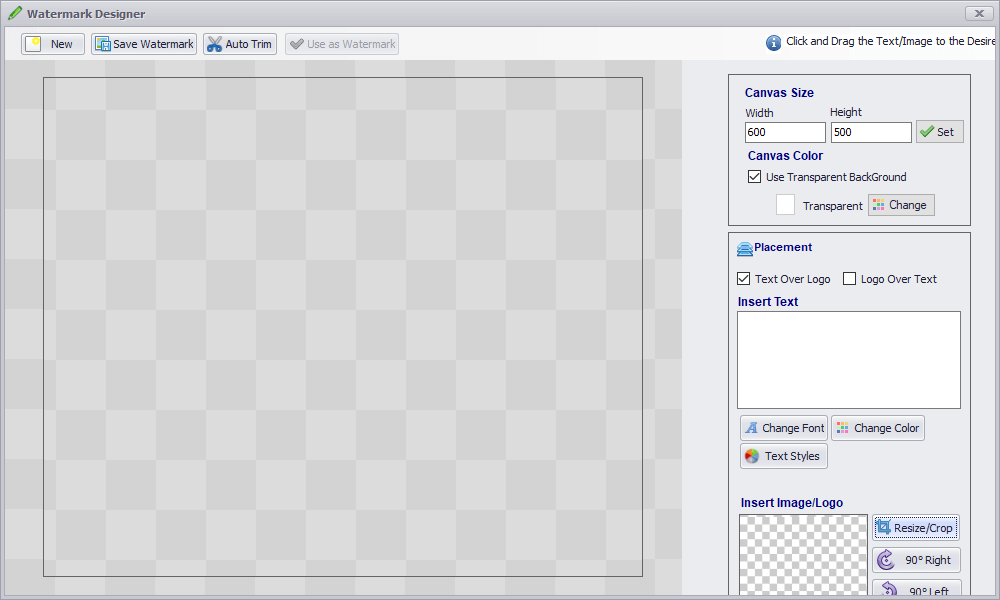
Även utan att använda den här delen av programmet kan du fortfarande använda grundläggande text- och bildvattenstämplar på bildsatser i alla de vanligaste filtyperna. Konfigurationsalternativen är enkla men effektiva, och det finns också en snabb ‘Optimera’-funktion som låter dig göra grundläggande kontrast- och färgjusteringar – även om den typen av arbete egentligen borde göras i en ordentlig bildredigerare.
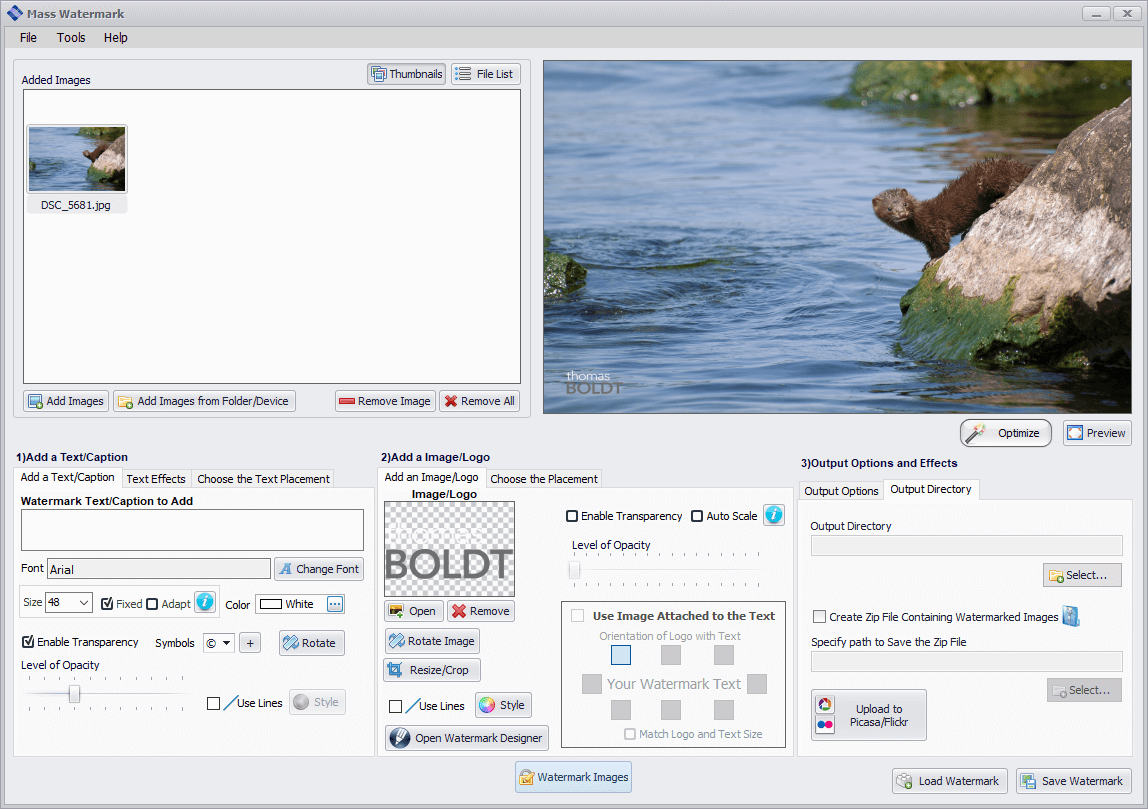
Mass Watermark har ett par unika alternativ för att lagra dina foton, inklusive automatisk skapande av ZIP-filer och inbyggd uppladdning till fotodelningswebbplatsen Flickr. Det erbjuder också möjligheten att ladda upp till Picasa, men detta är helt klart inaktuellt eftersom Google har tagit bort Picasa och konverterat allt till Google Foton. Jag använder inte någon av tjänsterna, så jag kan inte vara säker på om detta fortfarande fungerar trots namnbytet, men Flickr är fortfarande igång.
Den kostnadsfria testversionen av programvaran är tillräcklig för teständamål, men Mass Watermark-logotypen tvingas på varje bild som du bearbetar med testversionen.
5. Star Watermark Pro
PC/Mac, $17 Pro, $24.50 Ultimate
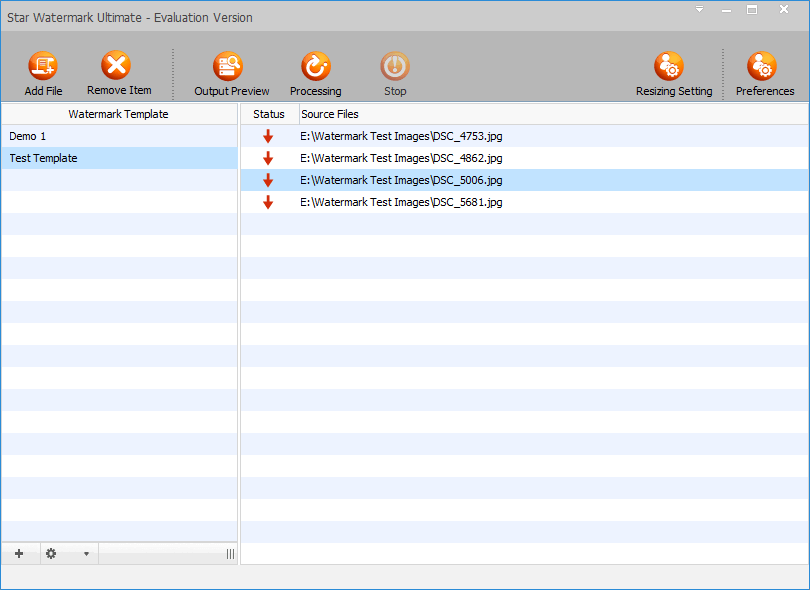
Ännu ett program som verkar ha för avsikt att offra användargränssnittet, Star Watermark Pro gör några konstiga val, som att dölja själva avsnittet för installation av vattenstämpeln. Detta gör försöket att effektivisera bakslag, även om det kan vara till hjälp när du väl har konfigurerat dina vattenmärkesmallar. Den verkliga frågan är – var ställer du upp din vattenstämpel egentligen?
Den lilla kugghjulsikonen längst ner till vänster är där all den faktiska vattenstämpelkonfigurationen görs, även om det inte finns något som faktiskt indikerar detta till en början. När du väl kommit in i mallkonfigurationen kan du använda grundläggande text- och bildvattenstämplar, men inget mer. Offsetsystemet är baserat på din initiala ‘Plats’-inställning, vilket innebär att offsetnumren för en vattenstämpel som är inställd på ‘nederst till vänster’ fungerar annorlunda än de för ‘nedre höger’, och om du försöker skriva in ett negativt tal säger det till du att du bara kan ange siffror.
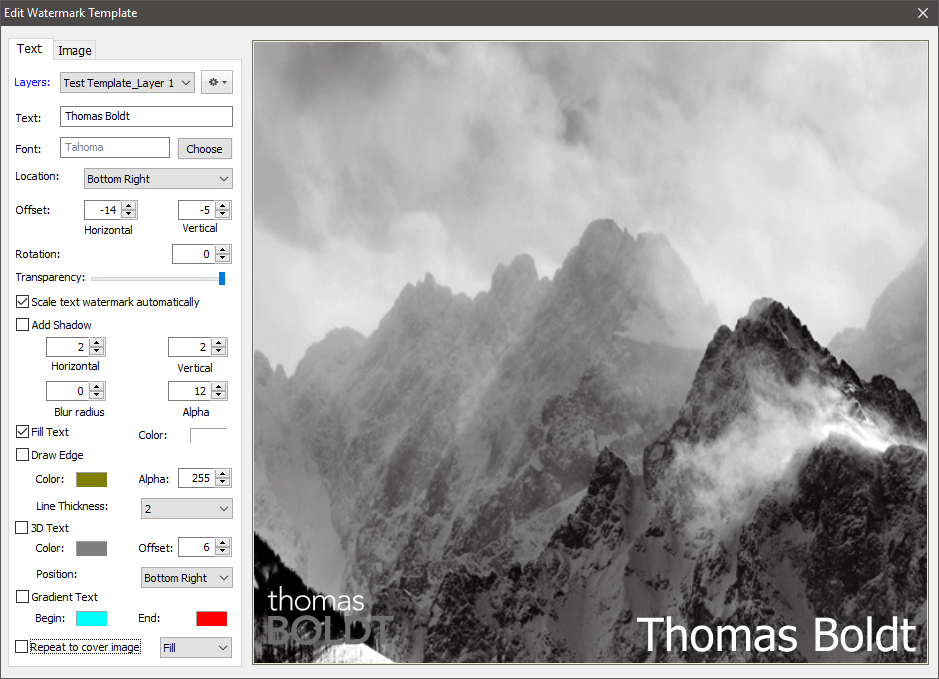
Det här gränssnittet kan inte ändras i storlek, och det använder inte ens en av dina egna bilder som förhandsgranskningsbild. Jag tyckte att det var ganska irriterande att använda, även om det gör ett anständigt jobb med grundläggande textvattenstämplar. Det finns inga ytterligare vattenstämplar som indikerar att du använder en oregistrerad version, men om du inte använder den betalda versionen kan du bara använda textbaserade vattenstämplar.
6. Programvara för vattenstämpel
PC, $24.90 personligt, $49.50 3-sits företag, $199 för obegränsat
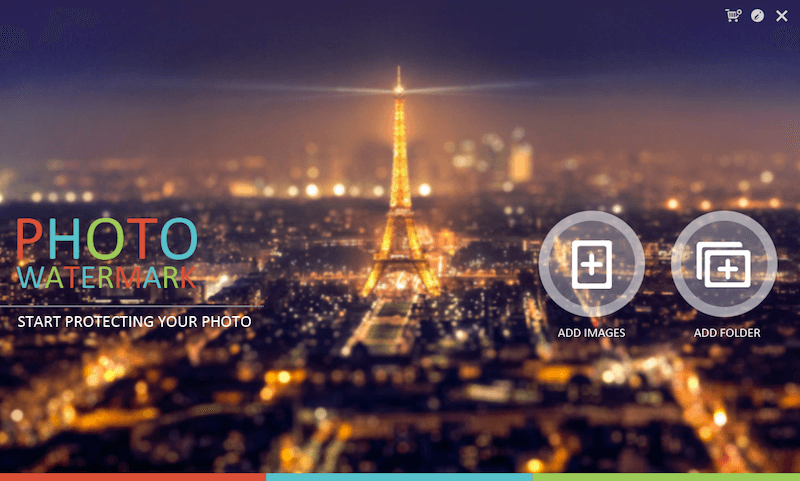
Trots det fullständigt fantasilösa namnet är detta inte ett dåligt vattenmärkesprogram överlag. Det har en överraskande uppsättning funktioner som inte finns i något annat program, men i slutändan liknar de mer jippon än användbara alternativ.
Gränssnittet är enkelt nog, och det hanterar partier av bilder ganska bra. Den enda begränsningen som finns i den kostnadsfria testversionen av programvaran är en extra vattenstämpel som placeras i det övre vänstra hörnet av din bild, vilket indikerar att du använder en oregistrerad version av programvaran. Även om detta inte kommer att störa dig om du bara testar programvaran, är det definitivt alldeles för självklart att fortsätta använda gratisversionen för professionellt arbete.
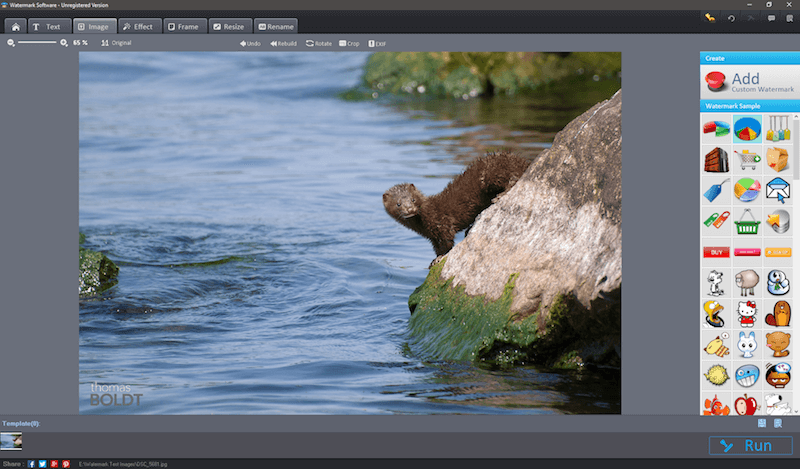
Du kan lägga till text- och bildbaserade vattenstämplar, samt lägga till några grundläggande effekter, men de är alla mer eller mindre hemska och oanvändbara. EXIF-redigering finns, även om det är lite klumpigt.
Bland de många oväntade funktionerna är möjligheten att lägga till clipart-vattenstämplar, även om varför någon skulle vilja göra detta är bortom mig. Du kan också använda olika effekter på dina bilder, såsom suddighet, pixelering och färgjusteringar, men alla dessa saker görs bättre med ett korrekt bildredigeringsprogram.
7. Alamoon vattenstämpel
PC, 29.95 USD

Det här programmet har inte uppdaterats sedan 2009, och det märks. På min Windows 10-maskin anger panelen ‘Om’ att jag har 2 GB RAM istället för 16 GB och att jag använder Windows Vista. Programmet laddas långsamt, användargränssnittet är litet och funktionerna är ganska begränsade. Sammantaget känns det mer som en programmerares husdjursprojekt än ett verkligt företag.
Med det sagt, den yttersta enkelheten i vattenmärkningsfunktionerna ger faktiskt en bättre användarupplevelse. Det finns inga förvirrande alternativ för att förvirra dig – du väljer helt enkelt dina bilder, ställer in din grundläggande textvattenstämpel och kör partiet.
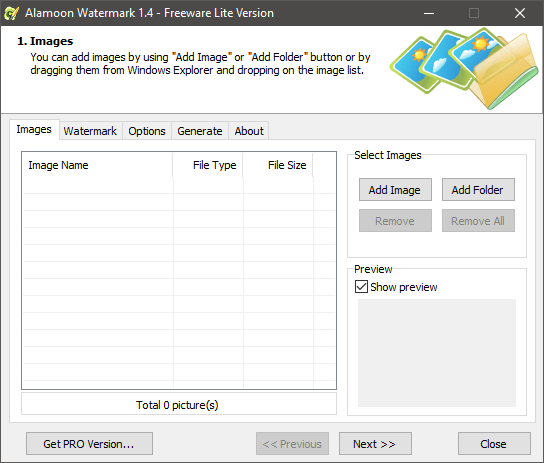
Men Alamoons beslut att prissätta PRO-versionen till $43 är inte riktigt vettigt, speciellt när det enda skälet till att du behöver det är att lägga till funktionen i vattenstämpelpartier av bilder. När du tänker på att det finns ett antal andra vattenmärkningsprogram tillgängliga med fler funktioner och bättre gränssnitt för ett lägre pris, finns det ingen anledning att köpa PRO-versionen av Alamoon.
Freeware Lite-versionen gör ett anständigt jobb med extremt grundläggande vattenmärkning, men det begränsar dig till att vattenmärka en bild i taget. Om du bara har ett par bilder att arbeta med, och du bara vill lägga till ditt namn i vanlig text, kan det här göra jobbet, men det finns bättre alternativ där ute.
Ett slutord
Det är en underbar värld för fotografer och bildskapare av alla slag, tack vare internets delningskraft. Men eftersom alla inte är så ärliga som vi kanske vill, är det viktigt att vattenmärka dina bilder för att se till att du får kredit för dem. Det finns inget värre än att äntligen få en bild att bli viral bara för att upptäcka att du inte får rätt kredit för ditt eget arbete!
Förhoppningsvis har dessa recensioner hjälpt dig att välja den bästa mjukvaran för vattenmärkning för din specifika situation – så få ditt arbete ute och dela dina bilder med världen!
Senaste artiklarna